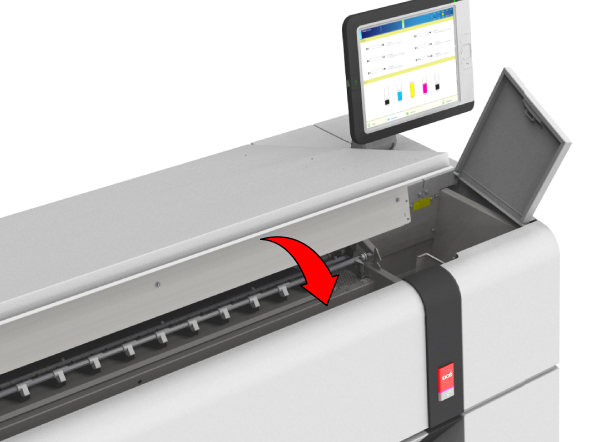다음과 같은 청소용 물품을 준비하십시오.
보풀 없는 천(순수물에 적심)
순수물
작은 플라스틱 병(진공 구멍 청소 키트에 포함되어 있음)
청소용 브러시 중 하나(진공 구멍 청소 키트에 포함되어 있음)
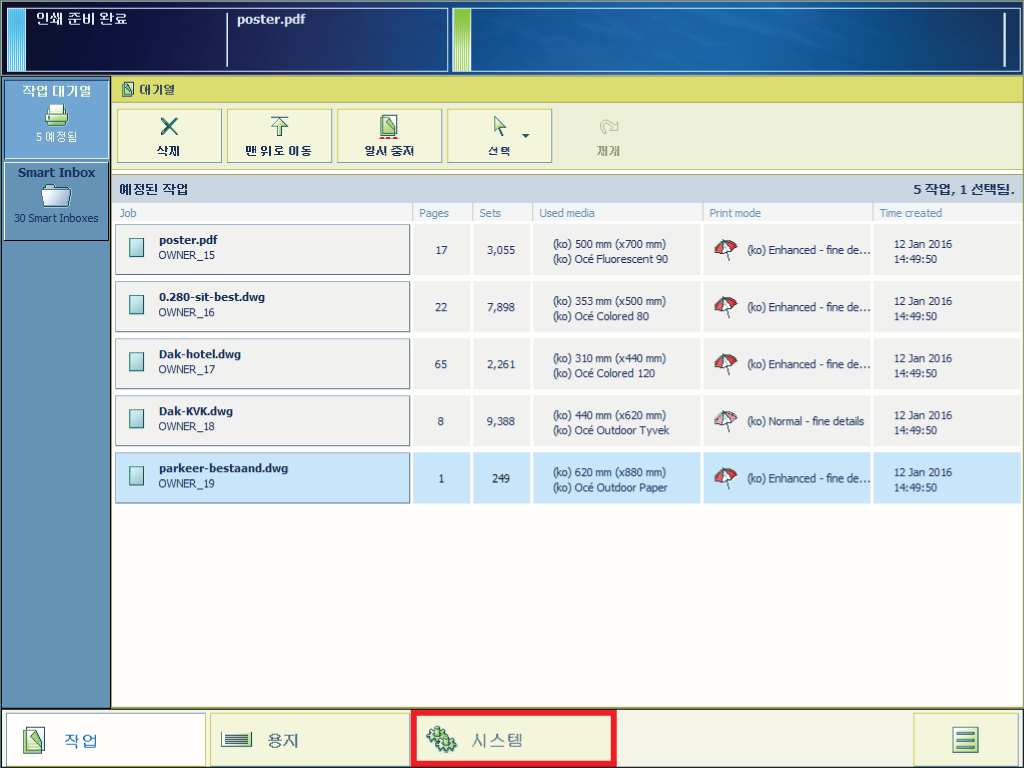
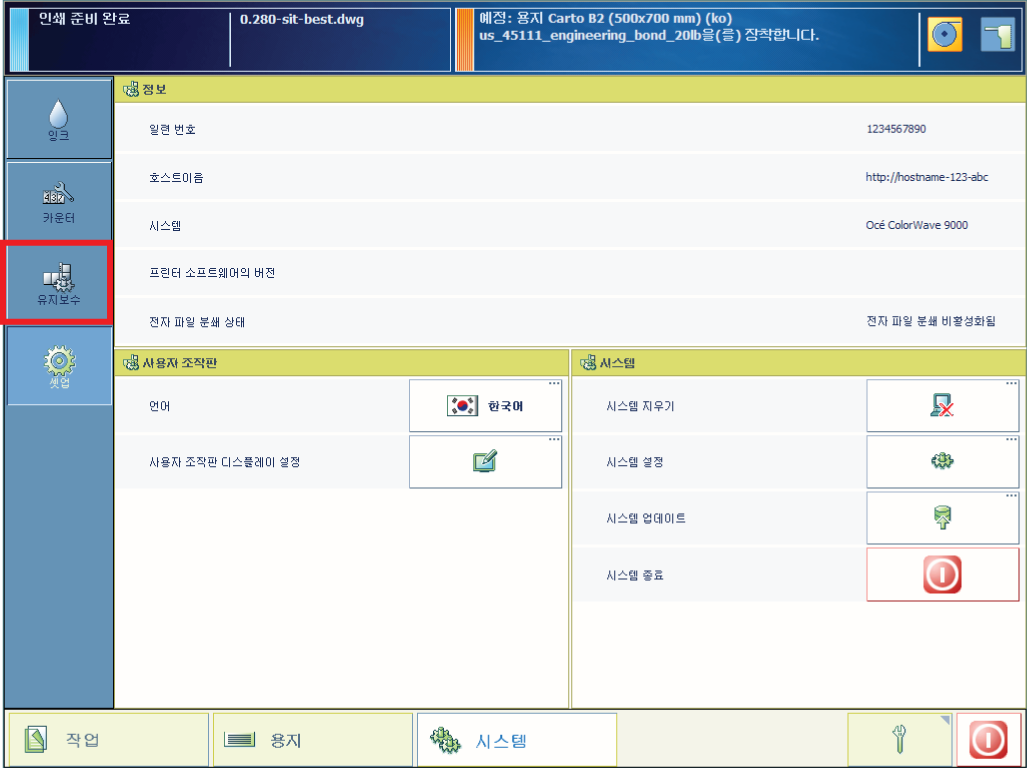
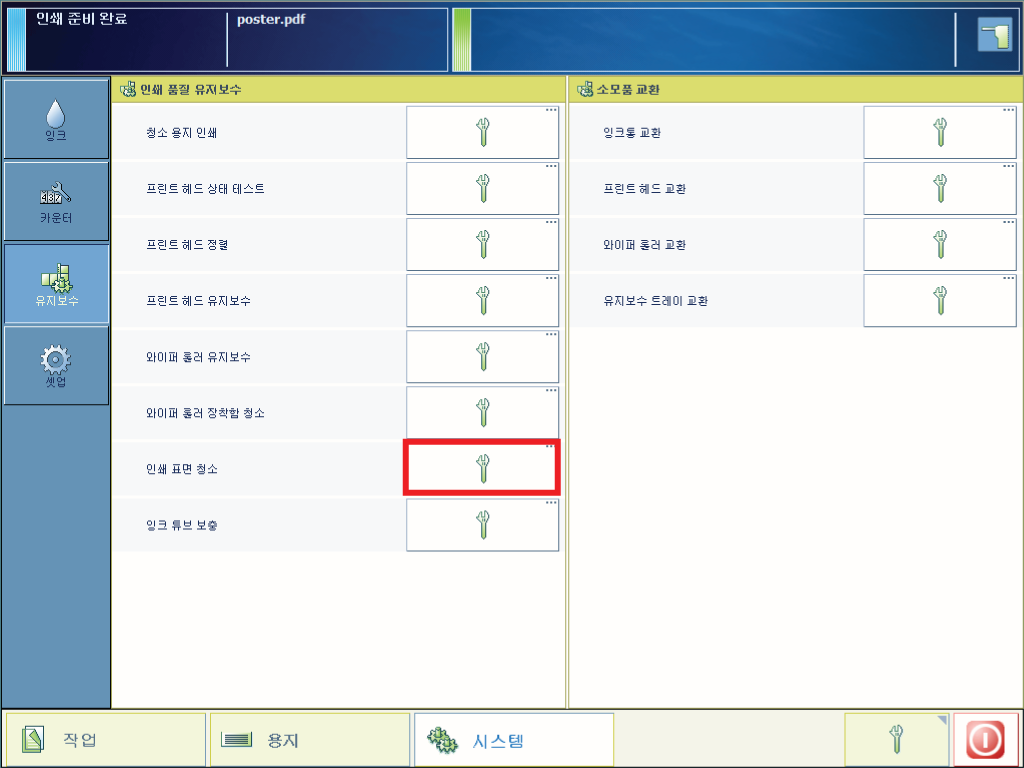
이 시점부터 비디오 지침을 따를 수도 있습니다. 그런 후 24단계를 진행합니다. 10~17단계에 설명이 나와 있는 진공 구멍의 청소는 이 비디오 지침에 포함되어 있지 않습니다.


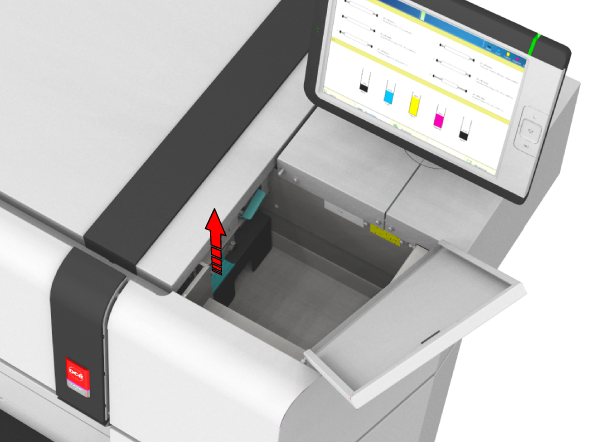

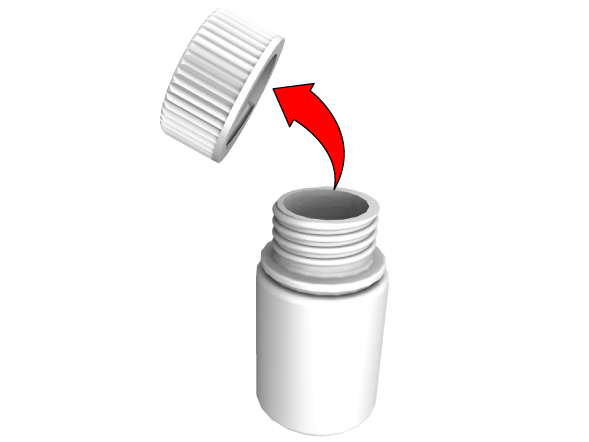
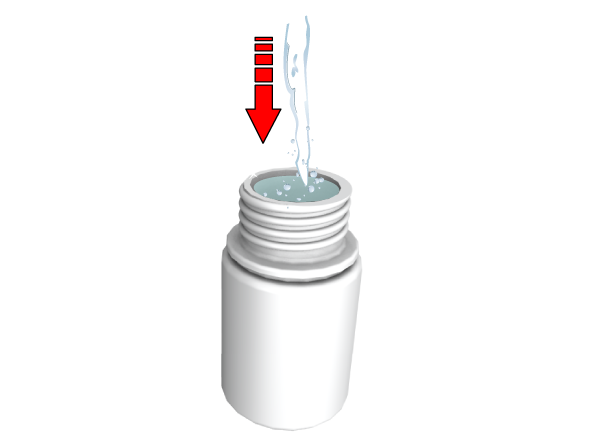
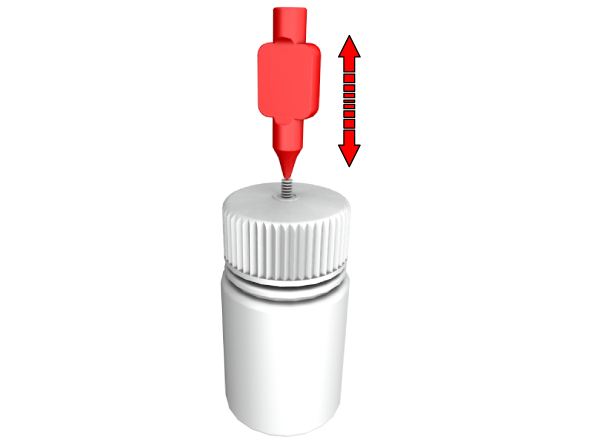
진공 구멍이 막힌 경우 절제된 힘을 가하여 청소용 브러시로 구멍을 뚫습니다.

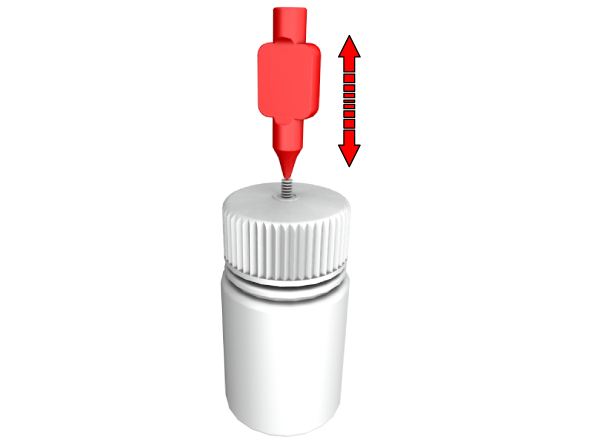
한 방향으로만 닦아내는 것이 좋습니다.

종이 먼지 찌꺼기를 모두 제거해야 합니다.

방금 교환한 프린트 헤드에는 이 단계를 수행하지 마십시오.
손이나 보풀이 없는 마른 천으로 노즐 표면에 접촉하지 마십시오!